windows系统设置开机密码
更新时间:2024-06-18 13:49:20作者:xiaoliu
在日常生活中,隐私安全问题备受关注,为了保护个人信息不被泄露,很多人选择在Windows系统中设置开机密码,Windows10电脑开机密码设置方法简单易行,只需几个简单的步骤即可轻松完成。通过设置开机密码,可以有效防止他人未经授权访问您的个人文件和数据,提高系统安全性。下面让我们一起来了解一下具体的设置方法。
具体步骤:
1.首先,我们需要点击电脑左下方的开始按钮,出现菜单栏。
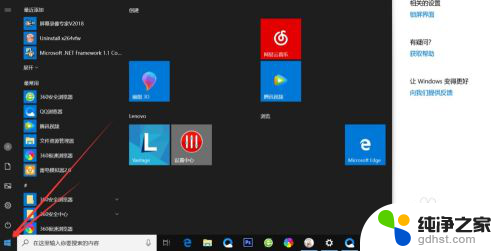
2.然后点击上方的小齿轮的设置按钮,如图
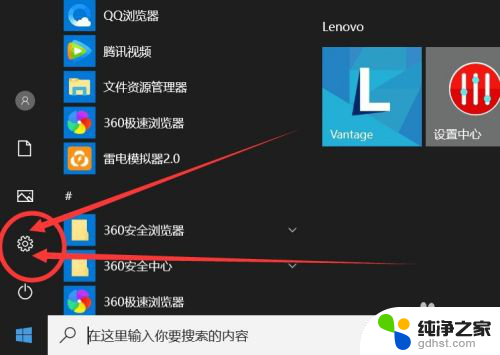
3.打开之后,会进入到【Windows设置】页面,这里我们点击【账户】选项。
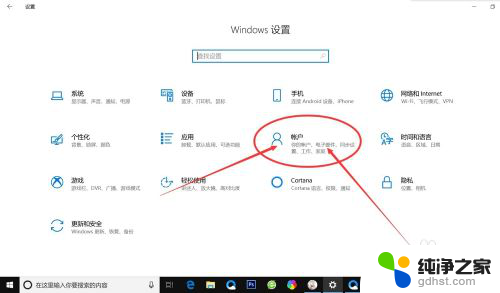
4.在左侧快捷菜单栏,找到【登录选项】,单击进入。
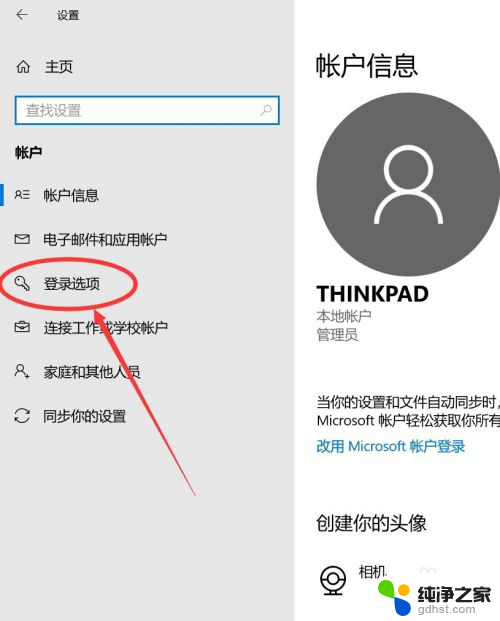
5.在这里,有一个【密码】选项,这里就是我们的开机密码了。
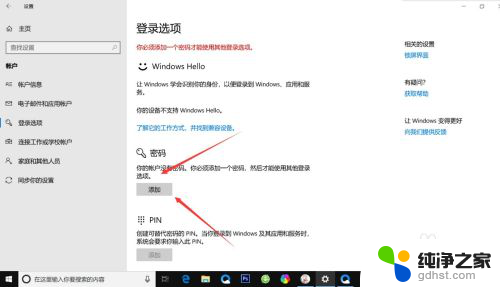
6.我们点击添加,出现一个窗体。根据提示创建新的密码,然后点击【下一步】即可。
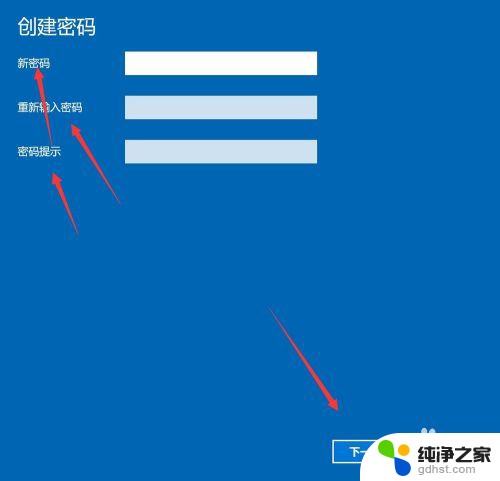
7.创建新密码成功了之后,点击【完成】即可了。
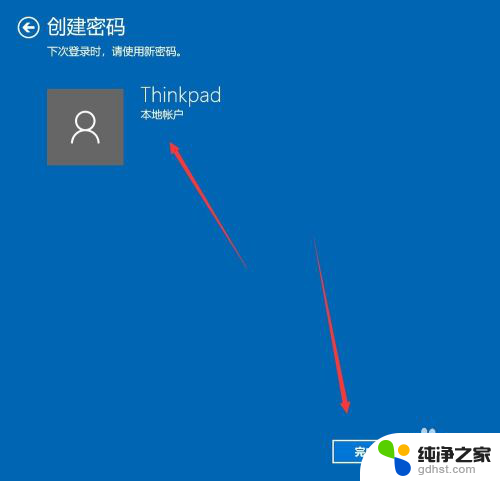
以上就是Windows系统设置开机密码的全部内容,如果你遇到这个问题,可以尝试按照以上方法解决,希望这些方法能对你有所帮助。
- 上一篇: win10怎么打开n卡控制面板
- 下一篇: administrator账户可以更名
windows系统设置开机密码相关教程
-
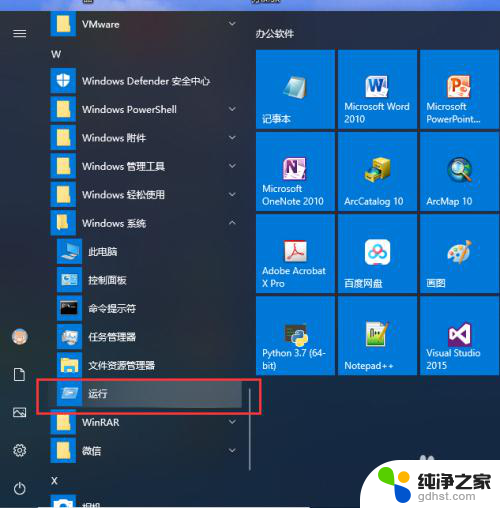 windows不设置开机密码
windows不设置开机密码2024-07-21
-
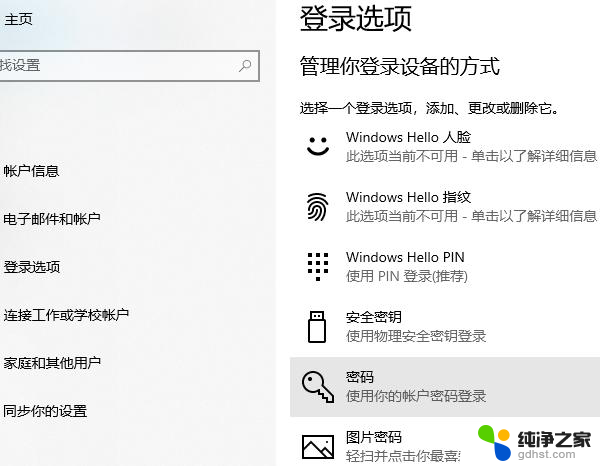 windows10系统笔记本怎么设置开机密码
windows10系统笔记本怎么设置开机密码2024-09-26
-
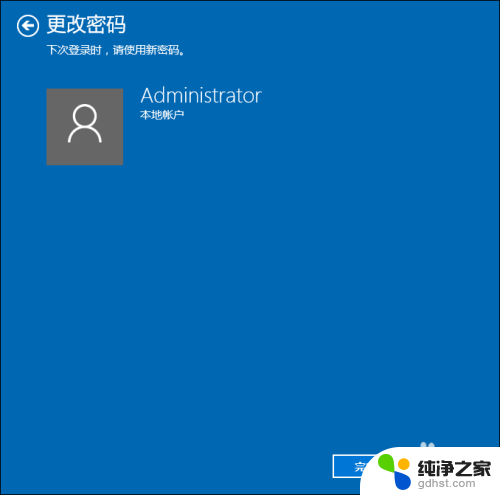 怎么设置开机密码电脑开机密码w10
怎么设置开机密码电脑开机密码w102024-03-31
-
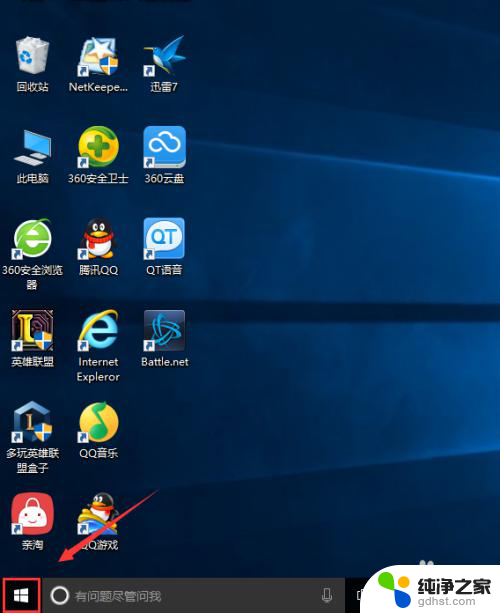 win10系统如何更改开机密码
win10系统如何更改开机密码2024-02-17
win10系统教程推荐